¿Cómo cambiar el tema de WordPress sin perder contenido?
Publicado: 2023-02-01¿Se pregunta cómo cambiar el tema de WordPress sin perder contenido? Entonces, este artículo es exactamente lo que necesitas.
Cambiar un tema de WordPress no es un trabajo difícil. Sin embargo, sin precauciones, existe una gran posibilidad de que pueda romper su sitio en vivo mientras cambia el tema. Por lo tanto, es aconsejable elegir los métodos correctos para cambiar un tema.
Es por eso que hemos explorado varios métodos para cambiar fácilmente el tema de WordPress en su sitio web a continuación.
Pero antes de pasar al proceso de cambiar el tema, exploremos algunas precauciones que debe tomar al hacerlo.
Cosas a considerar antes de cambiar un tema de WordPress
Ahora, antes de cambiar el tema de su sitio web, hay algunas cosas que debe considerar.
No importa cuán cuidadoso sea, algo podría salir mal al cambiar un tema. Por ejemplo, puede perder archivos importantes cuando cambia al nuevo tema.
Y todos sabemos que es mejor prevenir que curar.
Por lo tanto, asegúrese de seguir los dos pasos a continuación antes de cambiar cualquier tema:
- Haga una copia de seguridad de su sitio web: debe hacer una copia de seguridad de su sitio web de WordPress para poder recuperar sus archivos cuando sea necesario. Esto asegura que no pierda datos cruciales.
- Copie los códigos CSS personalizados: es posible que algunos códigos CSS importantes no se transfieran a su nuevo tema. Por lo tanto, cópielos y guárdelos para que pueda agregarlos al nuevo tema más tarde.
Aquí hay una guía completa sobre cómo hacer una copia de seguridad de su sitio web de WordPress.
Dicho esto, pasemos a la siguiente sección, donde exploraremos los mejores temas de WordPress para que elijas.
¿Cuál es el mejor tema de WordPress para su sitio web?
Entonces, ha decidido cambiar el tema de su sitio.
Sin embargo, está confundido acerca de qué nuevo tema debe elegir. Y es totalmente comprensible ya que hay una gran cantidad de temas disponibles en la web.
Hay algunas cosas que debe considerar al elegir un tema, como cuál es el nicho de su sitio.
Por ejemplo, ¿quieres crear un sitio de comercio electrónico, un sitio de blogs o un sitio de revistas? Luego, busque el tema en consecuencia.
A continuación, mencionamos algunos de los temas más populares para cada nicho:
1. Zakrá
Con más de 60 000 usuarios activos, Zakra encabeza esta lista. Es un tema polivalente; por lo tanto, puede usar Zakra para crear cualquier tipo de sitio web.
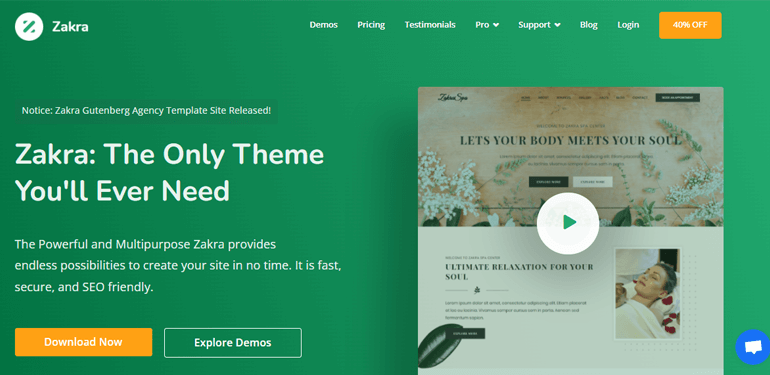
Este tema tiene más de 80 plantillas de inicio para darle un empujón a la construcción de su sitio sin ningún problema. Además, Zakra es rápido, seguro y compatible con SEO.
Además de eso, el tema es compatible con complementos populares de WordPress como Masteriyo, Everest Forms, Elementor, BlockArt y muchos más.
Características destacadas de Zakra:
- Altamente personalizable
- Compatible con varios navegadores
- Servicios de soporte confiables
- Optimizado para SEO
- Etiqueta HTML para título de publicación/página
2. Color Mag
ColorMag es un tema basado en revistas/noticias creado por los desarrolladores de ThemeGrill. Además, el tema es totalmente compatible con los creadores de páginas como Elementor. Por lo tanto, puede crear cualquier diseño de su elección.
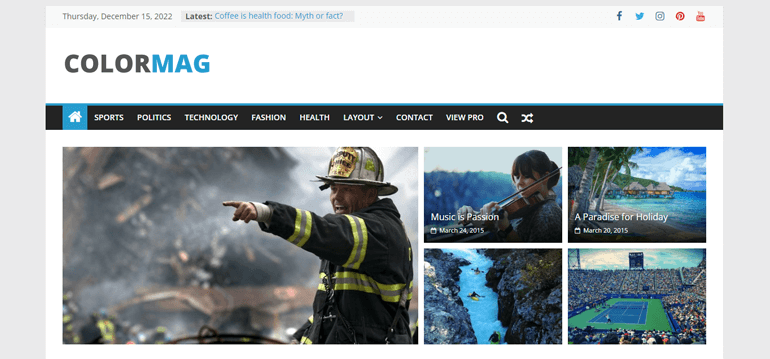
Junto con eso, está disponible un sistema de publicación único. Básicamente, su página solo mostrará publicaciones únicas sin duplicados.
Tipografía avanzada, opciones de color de categoría, múltiples áreas de widgets, etc., son algunas otras características que ColorMag tiene para ofrecer.
Características destacadas de ColorMag:
- Más de 25 plantillas de inicio
- Motor de búsqueda optimizado
- Diseño de blog predeterminado
- Ganchos para desarrolladores
- Opciones de diseño para las páginas de WooCommerce
3. división
En lugar de un tema, Divi se puede definir como una plataforma completa de creación de sitios web. Ofrece un editor visual para editar páginas/publicaciones desde el front-end sin tocar el código.
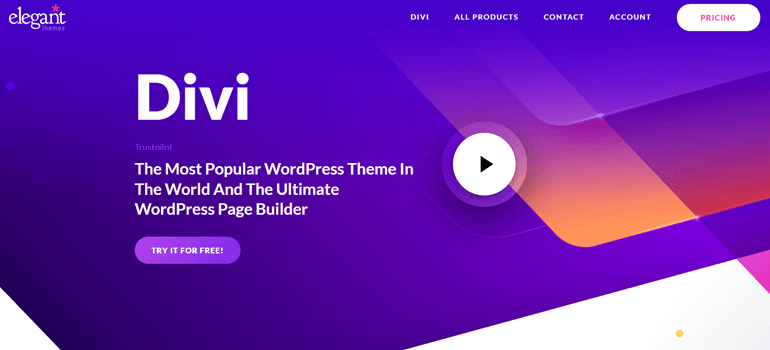
Además, todos los diseños creados con Divi son altamente receptivos y, por lo tanto, se ven geniales en todos los dispositivos. La edición de texto en línea le permite ver los cambios al instante mientras escribe.
Además, puede guardar y administrar fácilmente los diseños que ha creado y reutilizarlos según sus necesidades.
Características destacadas de Divi:
- Elementos y estilos globales
- Más de 2000 diseños prefabricados
- Fuentes y estilo de texto
- Edición avanzada de código
- Más de 200 elementos del sitio web están disponibles
4. Tienda electrónica
¿Quieres crear una tienda online? Entonces, eStore es el tema perfecto para ti. Este tema es totalmente compatible con los complementos WooCommerce y YITH WooCommerce Wishlist.
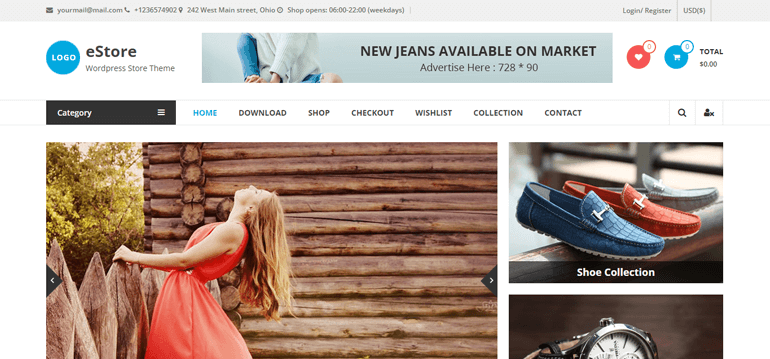
Además, es compatible con los principales creadores de páginas. Por lo tanto, puede crear cualquier diseño según su elección.
También obtiene múltiples diseños de blog, como cuadrícula, lista, opción de biografía del autor y mucho más. Aparte de eso, el tema proporciona 6 barras laterales para su página/publicación.
Características destacadas de eStore:
- Opciones de color de encabezado y pie de página
- Menú de la barra superior del encabezado
- compatibles con Gutenberg
- Compatible con los principales navegadores
- Integración profunda con WooCommerce
5. Irradiar
Si desea crear/construir su sitio de blog personal, Radiate es el tema que debe elegir.
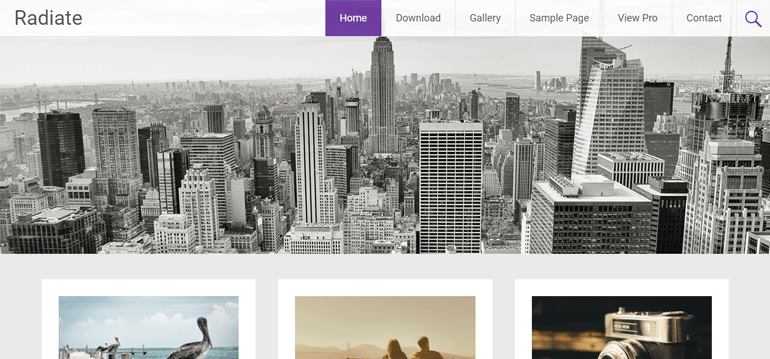
Este tema simple y minimalista se centra principalmente en los blogs. La tipografía es sobresaliente y clara para crear un sitio web de blogs impactante.

Radiate ha demostrado resultados con diferentes herramientas de prueba de velocidad; por lo tanto, se carga en menos de 1 segundo. Junto con eso, el tema es altamente personalizable.
Puede crear y editar contenido sin esfuerzo con funciones como múltiples opciones de color, múltiples áreas de widgets, widgets personalizados y mucho más.
Características destacadas de Radiate:
- 2 sitios de estado listos para usar
- Integración del creador de páginas
- Editor de derechos de autor de pie de página
- Profesionalmente bien codificado
- Opciones adicionales de WooCommerce
3 formas fáciles de cambiar el tema de WordPress sin perder contenido
Con mucho, hemos aprendido acerca de varios temas populares y cosas a considerar antes de cambiar un tema.
Ahora es el momento de conocer los métodos para cambiar de tema sin perder contenido.
1. Crear un sitio de ensayo
Una de las formas más fáciles y seguras de cambiar un tema de WordPress es creando un sitio de prueba.
Un sitio de ensayo es la réplica exacta de su sitio en vivo. Puede hacer todas las cosas experimentales, como cambiar o actualizar temas y complementos.
Una vez que esté satisfecho con los cambios, puede enviarlos fácilmente a su sitio en vivo.
Existen bastantes métodos para crear su sitio de ensayo. En este tutorial, le enseñaremos a crear un sitio de prueba utilizando su proveedor de alojamiento.
Entre muchos servicios de alojamiento, Bluehost es el que te sugerimos.
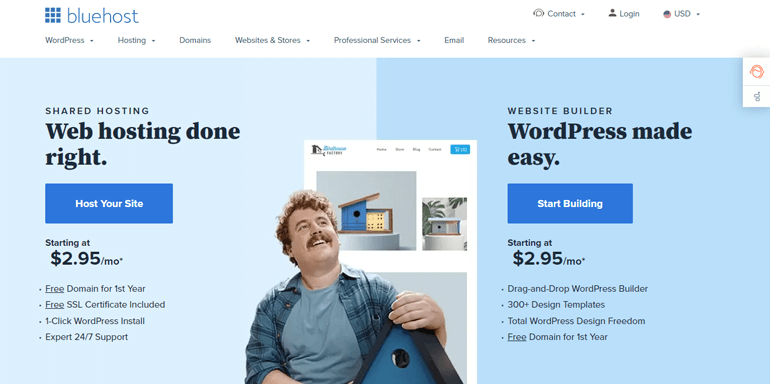
Bluehost es un proveedor líder de alojamiento y nombres de dominio. Lo que es más importante, le permite crear un sitio de prueba con solo un clic.
En primer lugar, debe alojar su sitio en Bluehost. Ahora, inicie sesión en su panel de WordPress y vaya a Bluehost >> Puesta en escena.
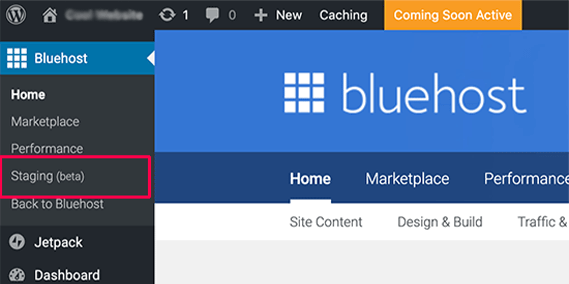
Luego, será redirigido a la página del asistente del sitio de prueba de Bluehost. A continuación, haga clic en el botón Crear sitio de ensayo . Bluehost ahora creará un sitio de ensayo para usted.
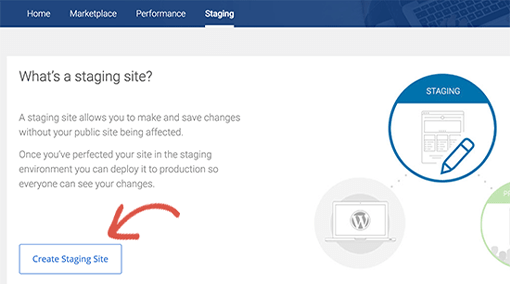
Una vez que se complete el proceso, aparecerá un mensaje de éxito junto con el botón Ir al sitio de ensayo .
Al hacer clic en este botón, accederá a su sitio de ensayo. Un botón rojo en la parte superior de la barra de administración indicará que está trabajando en su sitio provisional.
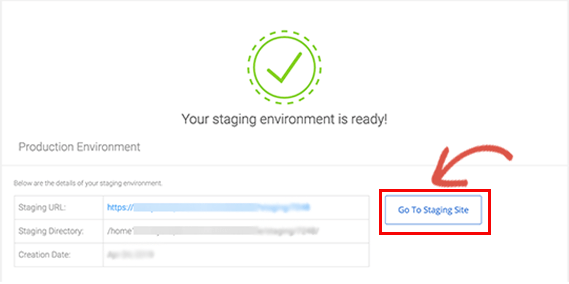
Cambie el tema en su sitio de prueba, personalícelo según sus preferencias y póngalo en su sitio en vivo.
2. Cambiar el tema de WordPress usando un complemento de WordPress (Theme Switcha)
El segundo método sobre cómo crear un sitio de prueba sin perder contenido es usar un complemento de WordPress de cambio de tema. El complemento que hemos elegido para este tutorial es Theme Switcha.
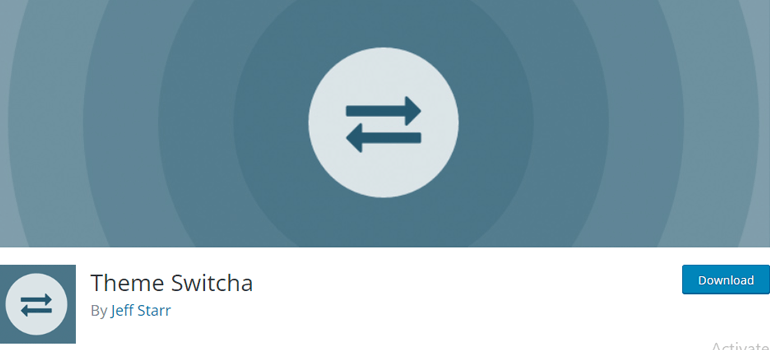
Con este complemento, puede cambiar su tema directamente desde la interfaz. También permite a los desarrolladores construir y crear temas de forma privada.
Para cambiar el tema de WordPress usando Theme Switcha, en primer lugar, instale y active el complemento en su tablero.
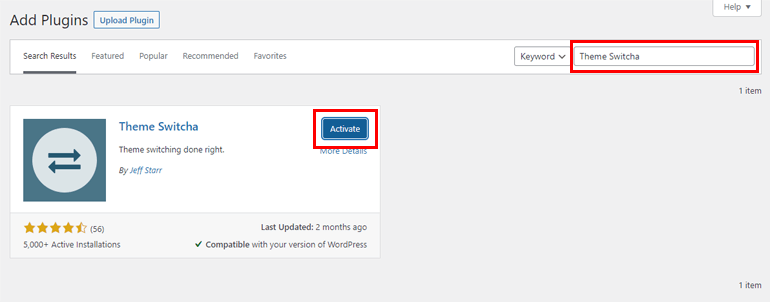
A partir de entonces, vaya a Configuración >> Theme Switcha desde la barra lateral.
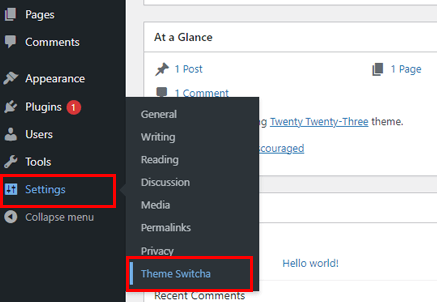
Marque la casilla de verificación Habilitar cambio y Guardar cambios .
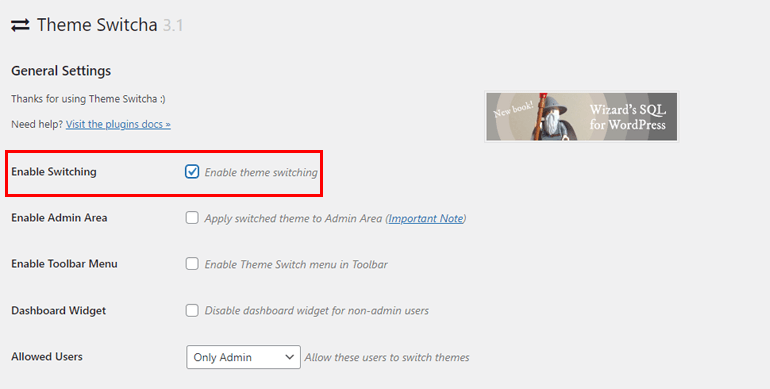
Una vez que guarde los cambios, verá todos los temas disponibles en su tablero.
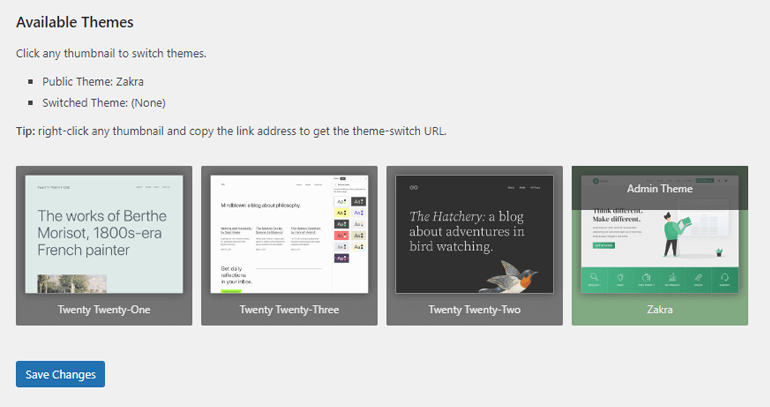
Al hacer clic en un tema, se abrirá una nueva pestaña donde podrá ver la vista previa completa de cómo se ve su sitio en el nuevo tema.
Además, el complemento le permite editar/trabajar en su nuevo tema mientras sus usuarios continúan viendo el tema predeterminado.
Cuando esté satisfecho con el trabajo en el nuevo tema cambiado y quiera "ir en vivo", siga estos pasos:
- Vaya a la configuración del complemento y deshabilite la opción Habilitar cambio .
- A continuación, vaya a Apariencia >> Temas . Pase el cursor sobre el tema de su elección y actívelo .
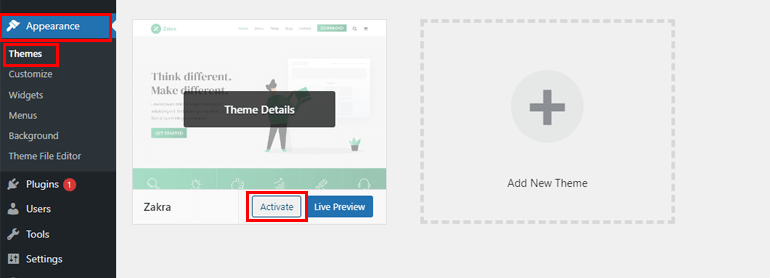
Ahora, todos pueden ver el tema activo predeterminado, incluido usted mismo.
3. Usar la vista previa en vivo de WordPress
Por último, con la opción de vista previa en vivo de WordPress, puede cambiar el tema de WordPress sin perder contenido importante.
Para esto, debe habilitar el modo de mantenimiento en su sitio web.
Este paso es crucial para que pueda mostrar la página de mantenimiento para sus visitantes. Esto evita interrupciones para los visitantes mientras cambia el tema.
Todo lo que necesita para esto es un complemento de modo de mantenimiento de WordPress como LightStart.
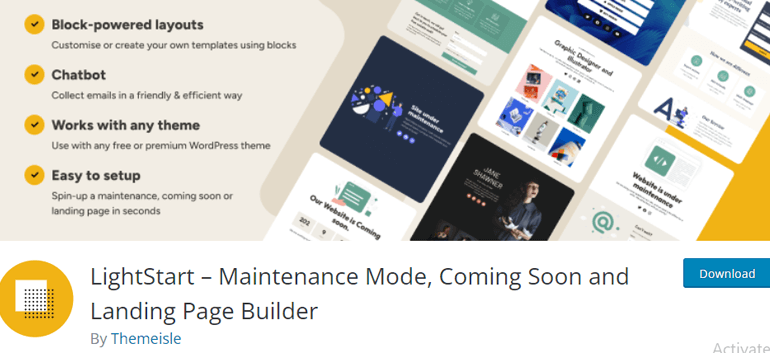
Este complemento le permite habilitar el modo de mantenimiento. para que tus usuarios vean una página de mantenimiento mientras estás trabajando. También puede establecer una fecha y un temporizador de cuenta regresiva para los visitantes, agregar un formulario de suscripción, etc.
Entonces, instale y active este complemento y habilite el modo de mantenimiento.
Después de asegurarse de que su sitio tenga activado el modo de mantenimiento, vaya a Apariencia >> Temas .
Haga clic en el botón Agregar nuevo en la parte superior. Busque el tema de su elección. Por ejemplo, buscamos el tema Zakra.
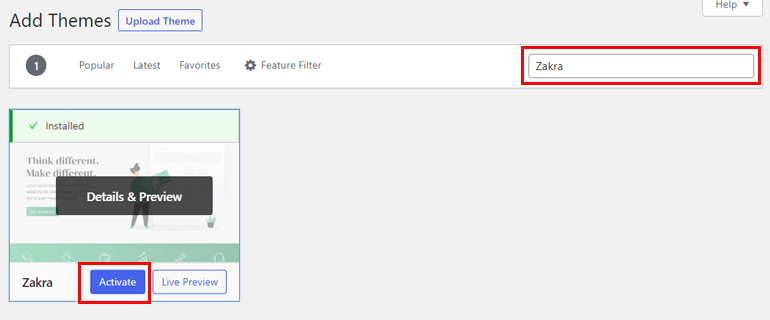
Ahora, desplace el cursor sobre el tema y haga clic en Instalar .
Una vez que el tema está instalado, puede presionar la opción Vista previa en vivo para verificar cómo funciona el nuevo tema con su contenido existente.
Si está satisfecho con el tema, finalmente puede activarlo para hacer los cambios en vivo.
¡Y no olvide desactivar el modo de mantenimiento cuando haya terminado!
¡Envolviendolo!
Eso es todo por este tutorial sobre cómo cambiar el tema de WordPress sin perder contenido.
Puede usar cualquiera de estas 3 formas fáciles de cambiar un tema de WordPress de forma segura:
- Mediante la creación de un sitio de ensayo
- Usando un complemento de cambio de tema de WordPress
- Usando la vista previa en vivo de WordPress
Independientemente del método que elija, siga cuidadosamente los pasos indicados.
Si este artículo te resultó útil, compártelo en tus redes sociales. Puede seguirnos en Twitter y Facebook para actualizaciones periódicas y noticias emocionantes.
Antes de ir, aquí hay algunos artículos interesantes sobre cómo ganar dinero con una revista en línea y cómo hacer formularios de varias columnas.
